해결: Windows 11에서 고정 해제된 앱이 계속 나타나는 문제

고정 해제된 앱과 프로그램이 작업 표시줄에 계속 나타난다면, 레이아웃 XML 파일을 수정하고 사용자 정의 줄을 제거할 수 있습니다.
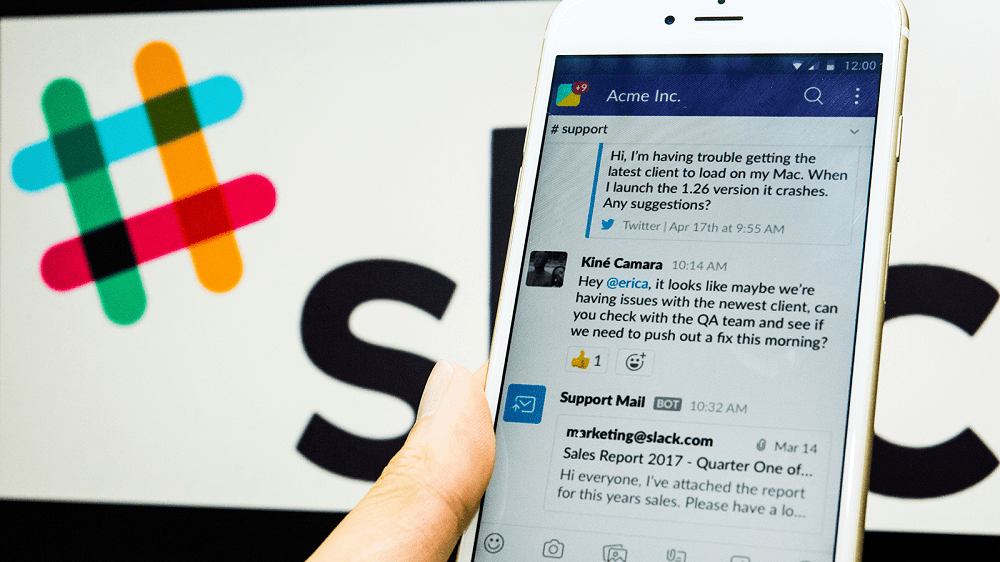
자신의 작업 공간이 얼마나 훌륭하다고 자랑스러워하더라도, 작업 공간 성능의 모든 면을 볼 수 있는 사람을 원하지 않을 가능성이 큽니다. 운 좋게도 Slack에는 이 데이터를 작업 영역 소유자와 관리자에게만 표시하는 작업 영역 분석에 대한 액세스를 제한할 수 있는 기본 제공 기능이 있습니다.
그렇게 하면 귀하와 선택된 소수의 관리자 및 작업 공간 소유자만이 어떤 채널에서 얼마나 많은 메시지가 전송되고 있는지, 개별 사용자가 게시한 메시지 수 또는 사용자가 마지막으로 보낸 후 경과된 시간과 같은 통계를 볼 수 있습니다. 활동적인. 작업 영역 분석에 대한 액세스를 제한하는 방법은 다음과 같습니다.
작업 영역에 대한 분석을 보는 기능을 제한하려면 작업 영역 권한 설정으로 이동해야 합니다. 거기에 가려면 먼저 오른쪽 상단 모서리에 있는 작업 공간 이름을 클릭해야 합니다. 그런 다음 드롭다운 메뉴에서 "설정 및 관리"를 선택한 다음 "작업 공간 설정"을 선택하여 새 탭에서 작업 공간 설정을 엽니다.
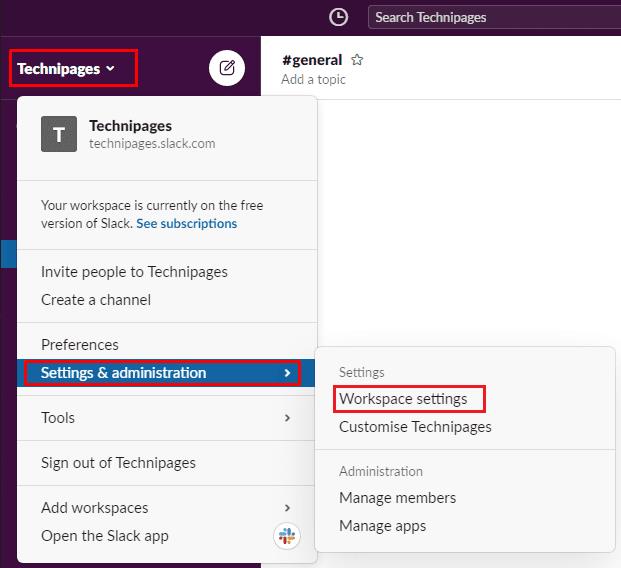
작업 공간 설정으로 이동하려면 사이드바에서 작업 공간 이름을 클릭한 다음 "설정 및 관리" 및 "작업 공간 설정"을 선택합니다.
페이지 상단의 "권한" 탭으로 전환한 다음 "작업 공간 분석" 권한에 대한 "확장" 버튼을 클릭합니다.
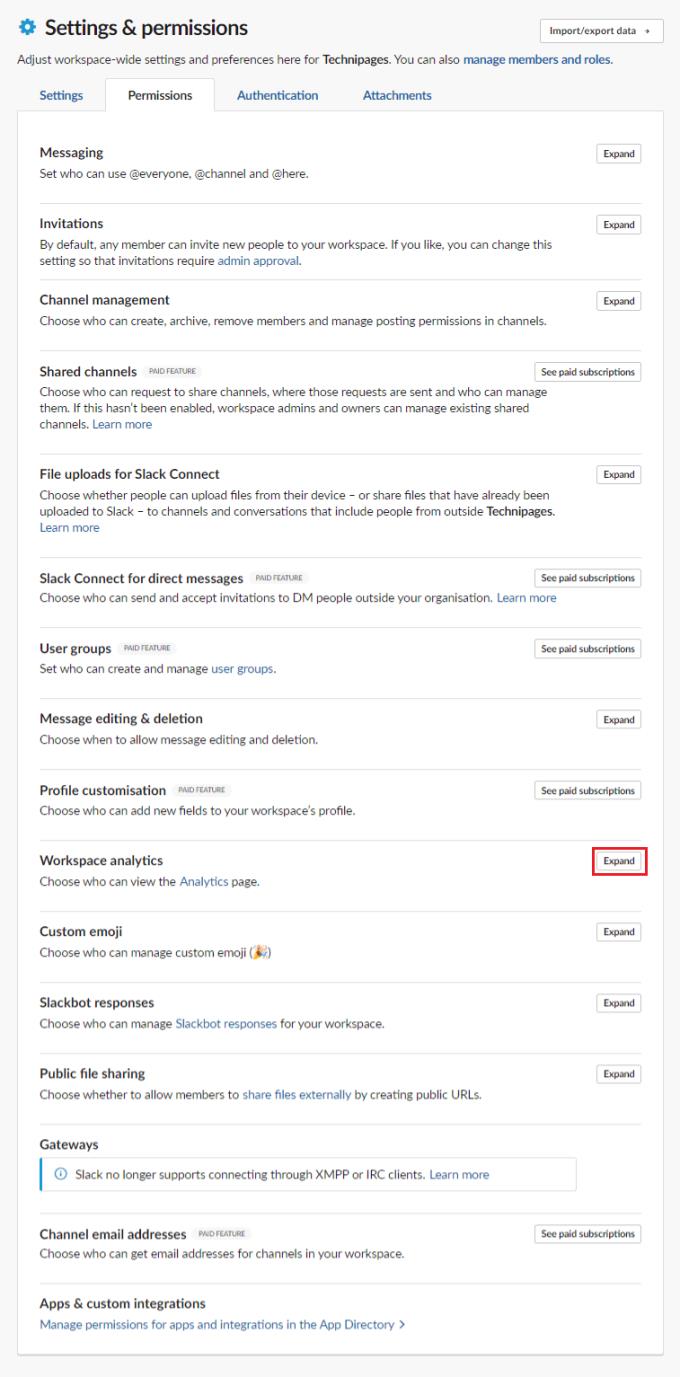
"권한" 탭에서 "작업 공간 분석" 옆에 있는 "확장"을 클릭합니다.
기본적으로 모든 전체 작업 영역 구성원은 작업 영역 분석에 액세스할 수 있습니다. "작업 공간 분석을 볼 수 있는 사람"이라는 드롭다운 상자를 클릭하여 관리자와 작업 공간 소유자만 분석을 볼 수 있도록 변경할 수 있습니다.
문제가 순전히 회원별 분석에 관한 것이라면 "회원 분석 활성화" 확인란을 선택 해제하여 회원 분석을 비활성화하도록 선택할 수도 있습니다. 원하는 대로 변경했으면 "저장"을 클릭하여 변경 사항을 적용합니다.
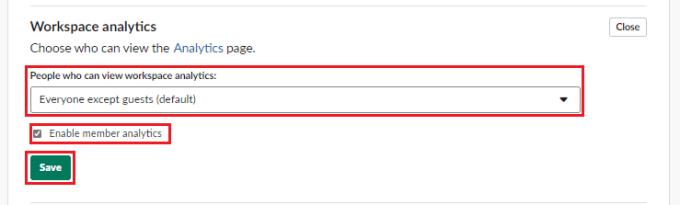
"작업 공간 분석을 볼 수 있는 사람" 드롭다운 상자를 사용하여 관리자가 아닌 사용자가 작업 공간 분석을 볼 수 없도록 합니다.
분석은 작업 공간의 진행 상황에 대한 유용한 통찰력을 제공할 수 있지만 모든 사람이 이러한 작업에 액세스할 수 있기를 반드시 원하는 것은 아닙니다. 이 가이드의 단계에 따라 이 데이터에 대한 액세스를 작업 영역 소유자 및 관리자로 제한할 수 있습니다.
고정 해제된 앱과 프로그램이 작업 표시줄에 계속 나타난다면, 레이아웃 XML 파일을 수정하고 사용자 정의 줄을 제거할 수 있습니다.
Windows 및 Android 장치에서 Firefox 자동 완성에서 저장된 정보를 제거하는 간단한 단계를 따르세요.
이 튜토리얼에서는 Apple 아이팟 셔플의 소프트 또는 하드 리셋을 수행하는 방법을 보여줍니다.
Google Play에는 정말 좋은 앱들이 많아 구독하게 됩니다. 시간이 지나면 그 목록이 늘어나며, Google Play 구독을 관리해야 할 필요가 있습니다.
주머니나 지갑에서 결제할 카드를 찾기 위해 손이 헛갈리는 것은 정말 번거로운 일입니다. 지난 몇 년 동안 여러 기업이 비접촉 결제 솔루션을 개발하고 출시해 왔습니다.
안드로이드 다운로드 기록을 삭제하면 저장 공간을 늘릴 수 있습니다. 다음은 따라야 할 단계입니다.
이 가이드는 PC, Android 또는 iOS 장치를 사용하여 페이스북에서 사진 및 비디오를 삭제하는 방법을 보여줍니다.
갤럭시 태블릿 S9 울트라와 함께 시간을 보냈고, 이는 Windows PC나 Galaxy S23와 완벽하게 연결할 수 있는 태블릿입니다.
안드로이드 11에서 그룹 문자 메시지를 음소거하여 메시지 앱, WhatsApp, Telegram의 알림을 관리하세요.
파이어폭스에서 주소창 URL 히스토리를 지우고, 여러분의 세션을 비공식으로 유지하는 간단하고 빠른 단계에 따라 진행해보세요.







